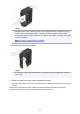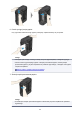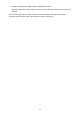User manual
1300
Powód
Papier zaciął się w otworze wyjściowym papieru.
Działanie
Jeśli widzisz zacięty papier w otworze wyjściowym papieru, wyjmij go, postępując zgodnie z poniższą
procedurą.
Uwaga
• Jeśli w celu usunięcia zaciętego papieru musisz wyłączyć urządzenie, naciśnij przycisk Zatrzymaj
(Stop), aby usunąć zadania drukowania przed wyłączeniem urządzenia.
1.
Powoli wyciągnij papier.
Chwyć papier obiema rękami, a następnie wyciągaj go powoli, aby go nie podrzeć.
Uwaga
• Jeśli nie możesz wyciągnąć papieru, wyłącz urządzenie i włącz je ponownie. Papier może zostać
wysunięty automatycznie.
•
Jeśli nie możesz wyciągnąć papieru z otworu wyjściowego papieru, spróbuj wyjąć go z zespołu
przenoszenia papieru.
1303
•
Jeśli zacięty papier podarł się i nie można go wyjąć z otworu wyjściowego papieru, wyjmij go z
wnętrza urządzenia.
Zacięcie papieru wystąpiło wewnątrz urządzenia
2. Załaduj papier ponownie i naciśnij przycisk OK na urządzeniu.
Jeśli ramach czynności opisanych w punkcie 1 urządzenie zostało wyłączone, wszystkie zadania
drukowania zostały anulowane. Wykonaj wydruk ponownie, jeżeli jest to konieczne.
Uwaga
•
Przy ponownym ładowaniu papieru upewnij się, że używasz odpowiedniego papieru do
drukowania i że wkładasz go prawidłowo.
•
Firma Canon nie zaleca używania innego rozmiaru papieru niż A5 do drukowania dokumentów z
fotografiami lub grafiką, ponieważ wydruk może zawijać się i powodować zacięcia papieru.
103